电脑怎么装系统win10
- 分类:Win10 教程 回答于: 2020年07月22日 10:32:02
很多朋友不知道电脑怎么装系统win10,下面就来告诉你具体操作方法。
1.首先,打开百度搜索“ KaKa Installer官方网站”以从官方网站下载KaKa安装程序软件,然后将U盘插入计算机的USB端口。
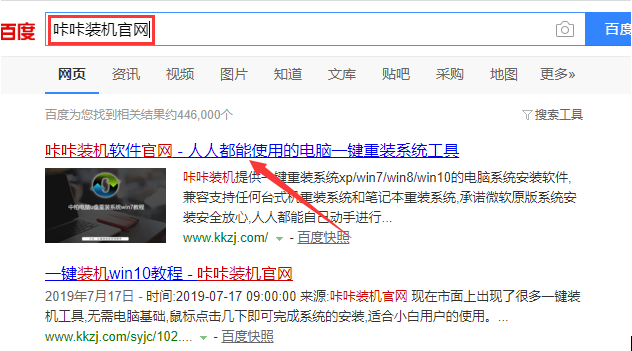
2.关闭防病毒软件,打开KaKa安装程序,然后选择“ U盘模式”进入。
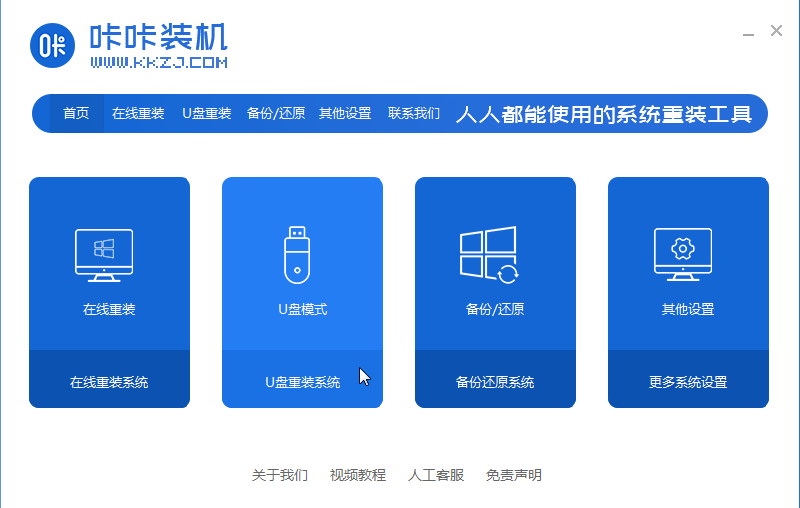
3. KaKa安装程序识别出USB闪存驱动器后,单击“开始制作”进入下一步。
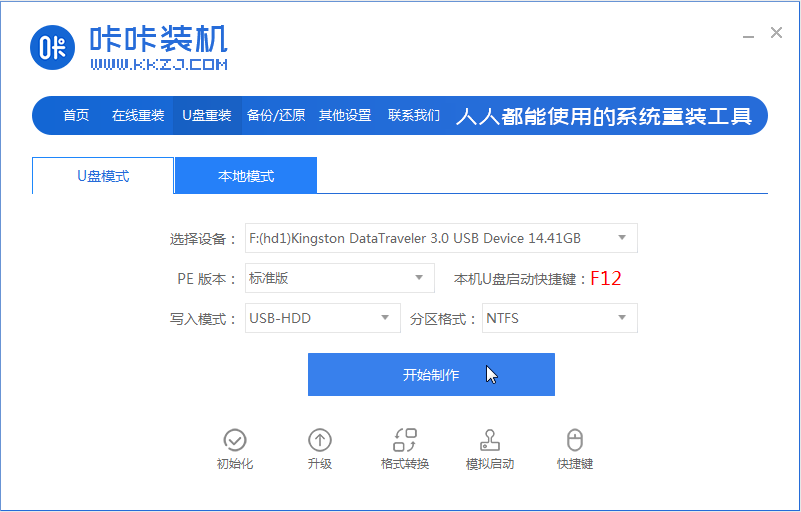
4.检查您需要安装的win10系统版本,然后单击“开始制作”。
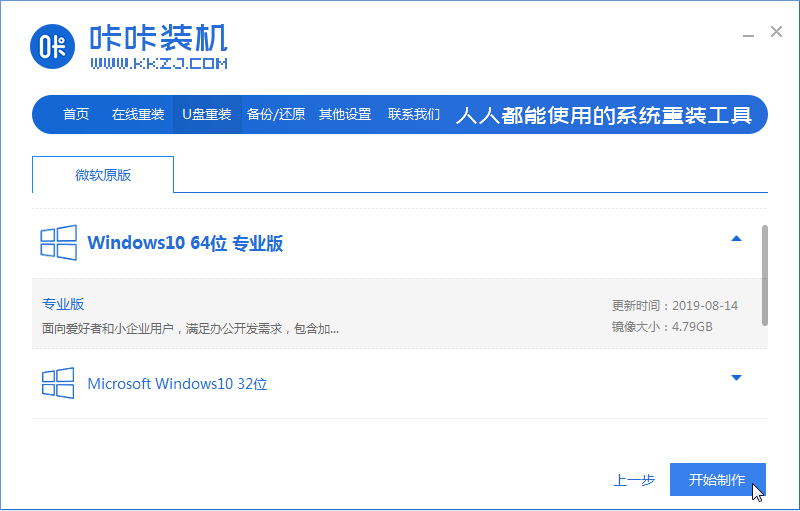
5. KaKa安装程序提示“启动USB磁盘已成功制成”后,我们可以首先单击“预览”以查看安装系统所需的计算机启动快捷键。
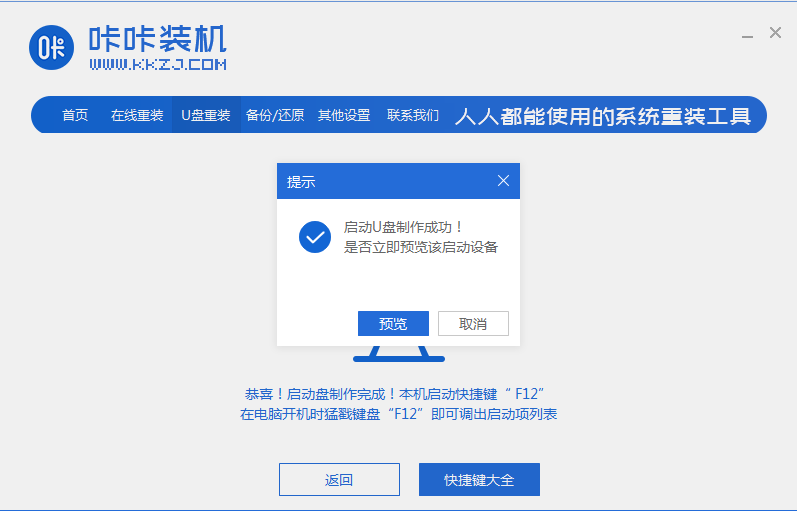
6.确认计算机的启动快捷键后,直接拉出u盘并将其插入需要安装系统的计算机中。
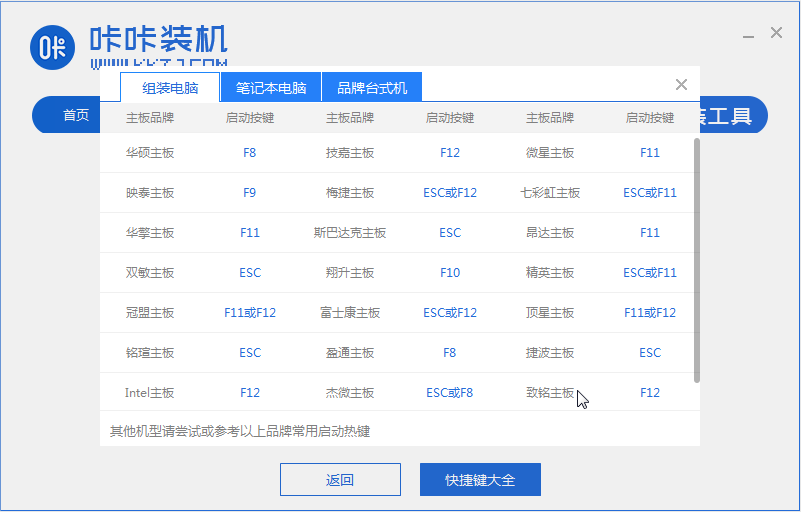
三,启动U盘
1.启动后,按启动快捷键进入快速启动菜单界面,选择u盘启动项,按Enter进入PE选择界面。
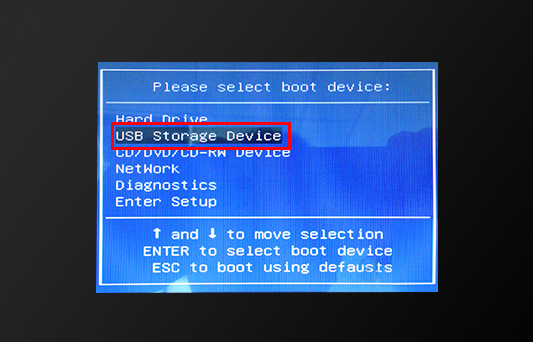
2.使用键盘上的上下键选择“启动win10x64PE(运行2G以上内存)”,然后按Enter键输入。
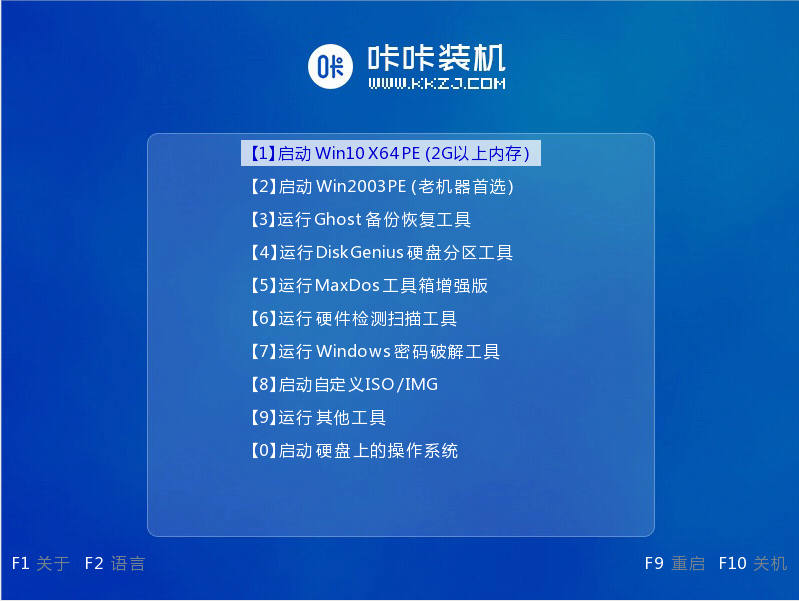
四,系统安装
1.选择要安装的系统版本,然后单击“安装”以进行下一步。
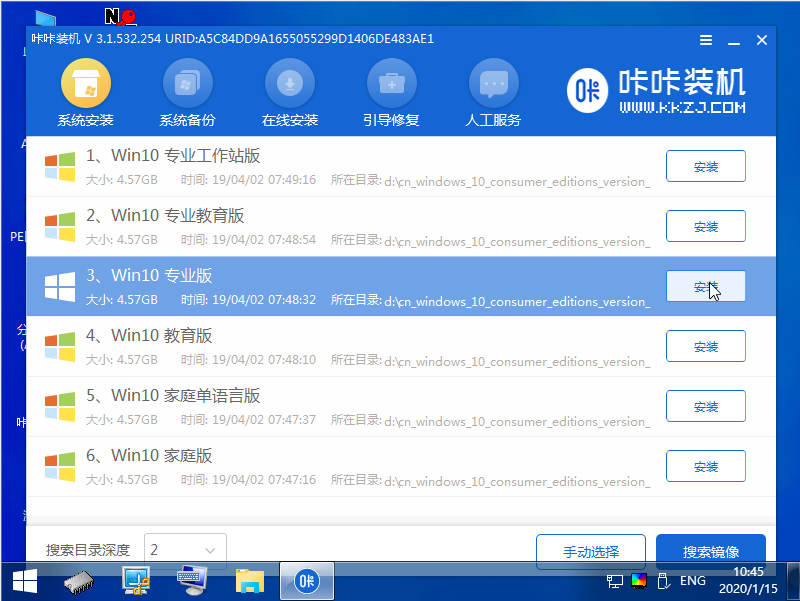
2.将目标分区更改为“磁盘C”,然后单击“开始安装”。
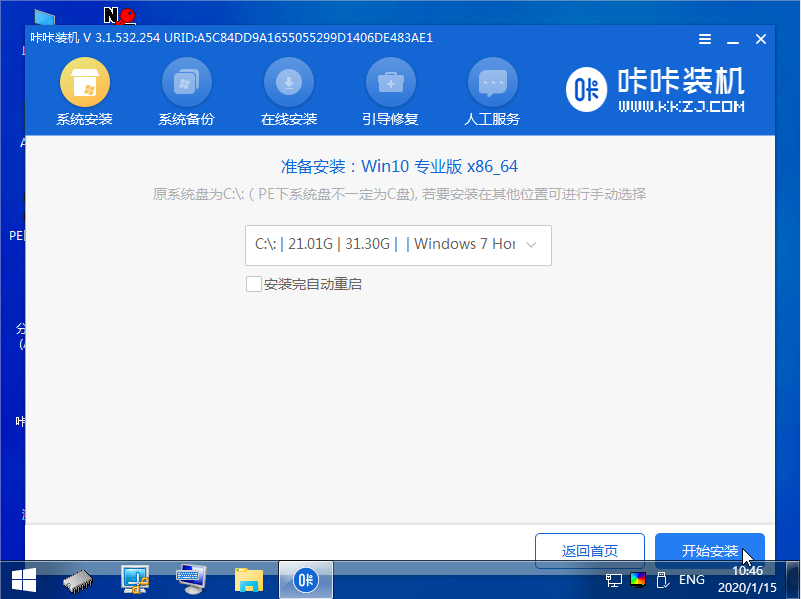
3.系统映像安装完成后,拔出U盘,重新启动计算机,然后进入系统桌面。
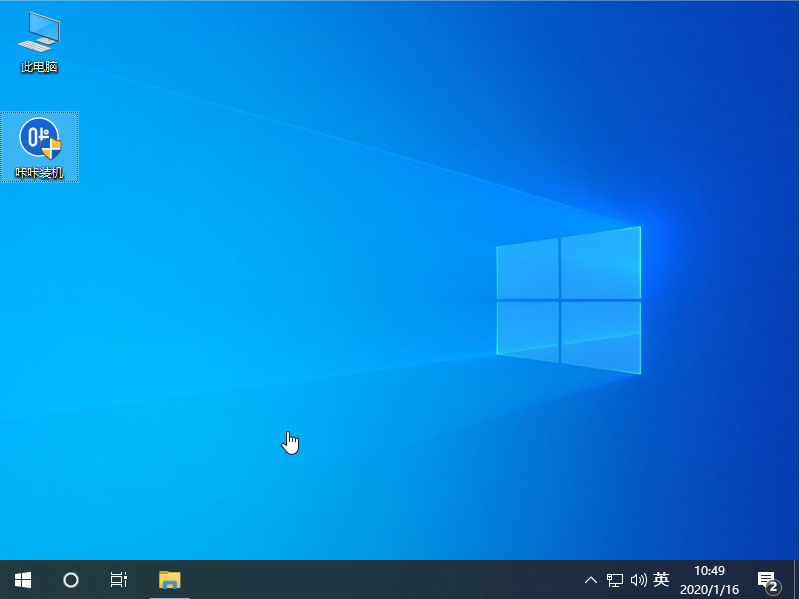
现在知道电脑怎么装系统win10了吧,希望对您有所帮助。
 有用
26
有用
26


 小白系统
小白系统


 1000
1000 1000
1000 1000
1000 1000
1000 1000
1000 1000
1000 1000
1000 1000
1000 1000
1000 1000
1000猜您喜欢
- macbook安装win10怎么装2021/03/30
- windows10重装系统图文教程2021/02/17
- acer笔记本重装系统win102023/04/04
- win10系统声卡驱动怎么安装的教程..2021/11/20
- 苹果电脑win10升级win11-小白系统教程..2022/02/26
- office2010 激活码,小编教你激活offic..2018/03/19
相关推荐
- win10能ping通但不能上网怎么办..2021/01/13
- 如何安装win10系统2020/04/21
- 联想电脑xp系统升级win10保姆级教程..2021/01/30
- win10升级工具教程2022/07/01
- u盘制作win10启动盘的方法步骤..2022/07/20
- 深度技术windows10纯净版推荐..2017/08/01

















